【Facebook最新情報】パワーエディタに新たにターゲティング機能が追加|企業の顧客に類似したユーザーに広告の出稿が可能になる。
2013/03/27
既存顧客に類似したユーザーに広告出稿できる新機能をご紹介!
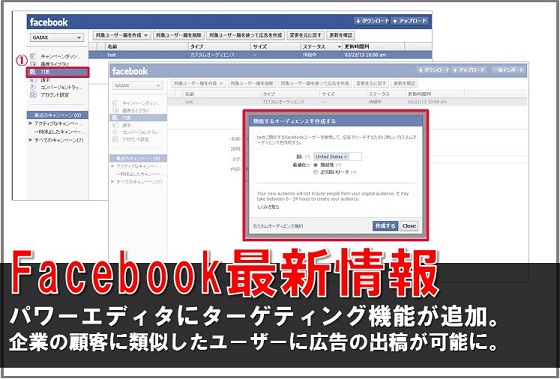
先日、Facebookパワーエディタの新機能「Lookalike Audience」が世界的にローンチされたというニュースを、Inside Facebookが伝えました。
この新機能は、昨年秋に提供が開始されたFacebook広告のカスタムオーディエンス機能をさらに発展させたもので、既に日本でも利用可能になっているようです。
「Lookalike Audience」は、パワーエディタからカスタムオーディエンス機能を設定している人が利用できます。
今回は、新機能の設定方法と、事前に必要なカスタムオーディエンス機能も併せてご紹介します。Facebook運営者や広告を出稿する方は、ぜひチェックしておいてください。
■目次
1.新機能「Lookalike Audience」とは?
2.「Lookalike Audience」の設定方法
-「類似性」と「より高いリーチ」の使い分け
- 既存顧客データ数に留意点がある
3.事前の準備カスタムオーディエンスの設定方法
-【設定方法1】顧客データを用意する
-【設定方法2】画面上の設定方法
1.新機能Lookalike Audienceとは?
Lookalike Audienceは、カスタムオーディエンスに登録されているターゲットにしたい顧客と似ているユーザーリストを作成し、そのリストに対して広告を出稿できる機能です。
いまのところ、追加課金の必要なく利用できるようです。また、全ての種類のFacebook広告を出稿できるとのことです。
ユーザーの興味と基本情報を基に判別
ユーザーの類似性を判断するアルゴリズムは、ユーザーの興味やデモグラフィック(性別・年齢・地域・職業など)が基準になっています。
Lookalike Audienceで作成した新規のユーザーリストは匿名になっていて、クライアントからは個人情報は分からないようになっているとのことです。
2.「Lookalike Audience」の設定方法
Lookalike Audienceは、日本語版ページでは「類似するオーディエンス」という文言で表示されます。
以下は日本語版での実際の画面イメージです。
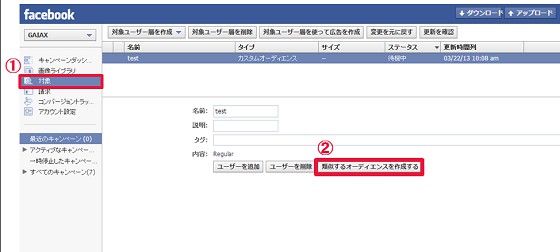
パワーエディタの左側メニューの[1.対象]タブをクリックすると、カスタムオーディエンスを既に作成済みの場合は、[2.類似するオーディエンスを作成する]というボタンを選択できるようになります。
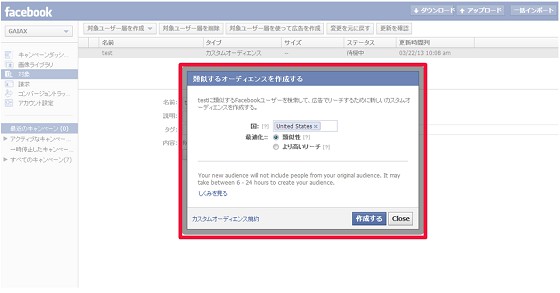
[2.類似するオーディエンスを作成する]をクリックすると、ターゲットにしたい顧客を見つけたい国を選択できます。
選択すると、ユーザーの「類似性」か「より高いリーチ」のどちらを最適化するかを選択する画面が表示されるので、目的に合わせていずれかをクリックします。
「類似性」と「より高いリーチ」の使い分け
前述の「類似性」と「より高いリーチ」の使い分けを簡単にご説明します。
「類似性」を選択すると、ユーザー数の規模は小さいですが、既存顧客とより類似しているオーディエンスを得られるようになります。
「より高いリーチ」を選択すると、逆にユーザー数の規模が大きいものの、類似性の正確さにやや欠けるオーディエンスとなるようです。
広告を露出させたいターゲットによって機能を使い分けると良いでしょう。
既存顧客データ数に留意点がある
顧客リストは100人以上でないと利用できない。
私がLookalike Audience機能をテストしようとカスタムオーディエンスの顧客データをアップロードしたところ、こんなアラートが表示されました。
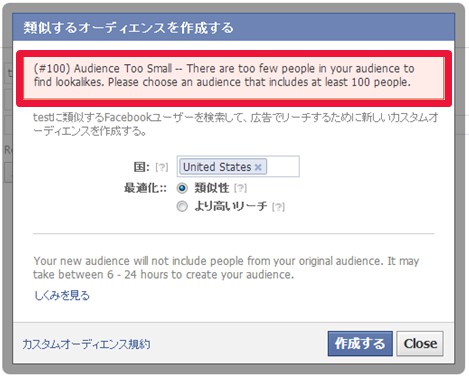
これはテストをして分かったことですが、現時点ではカスタムオーディエンスの顧客リストが100人未満の場合は、Lookalike Audienceを入手できないようです。顧客リストの人数が少ないと、類似性を正確に判断できないみたいですね。
顧客データは100件以上必要であることを留意して利用すると良いかと思います。
3.事前の準備カスタムオーディエンスの設定方法
内容が前後しますが、Lookalike Audience機能を利用するのに事前に必要なカスタムオーディエンス機能の設定についてご説明します。
カスタムオーディエンスとは広告出稿のターゲティング機能の一つで、メールアドレス・電話番号などの顧客情報を基にして、既存ユーザーを探し、Facebook広告を出稿することができる機能です。
次に、カスタムオーディエンス機能の設定方法等を示していきます。
【設定方法1】顧客データを用意する
カスタムオーディエンス機能を利用するには、あらかじめ自社サービスなどの既存顧客の情報(メールアドレス・電話番号・UIDなど)が必要になり、CSVファイルかTXTファイルで一覧にしておく必要があります。
この顧客データをカスタムオーディエンス機能で読み込むことで利用できるようになります。
【設定方法2】画面上の設定方法
パワーエディタ内の操作順序の画面イメージを以下に簡単に示します。
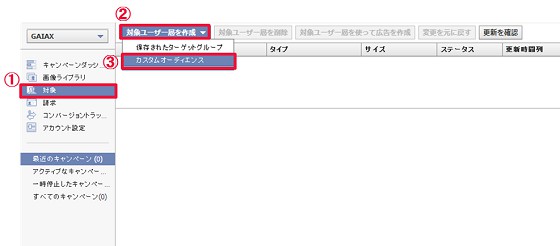
図に示されているように、[1.対象]→[2.対象ユーザー層を作成]→[3.カスタムオーディエンス]のタブを順番にクリックしていきます。
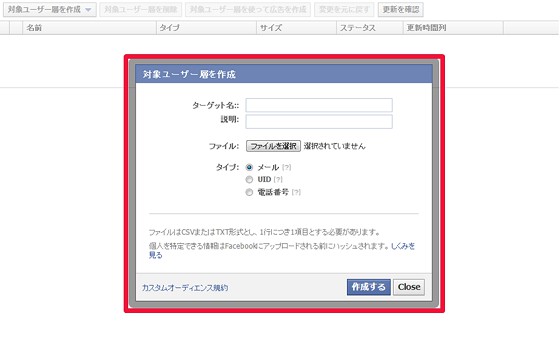
「対象ユーザー層を作成する」画面が表示されたら、任意のターゲット名・説明を入力し、顧客リストのアップロードが可能になります。
最後に
既存顧客と性質が似ているFacebookユーザーに広告をリーチしやすくする、今回のLookalike Audience機能。
例えば、企業の見込み顧客に類似したユーザーへ広告を露出できるため、新規ファン獲得や効率的なマーケティング広告に役立てられると思います。
日本版でも既に実装済みの新機能なので、ぜひご利用になってみてはいかがでしょうか。
以上、『【Facebook最新情報】パワーエディタに新たにターゲティング機能が追加|企業の顧客に類似したユーザーに広告の出稿が可能になる。』でした。













